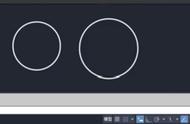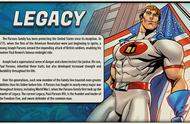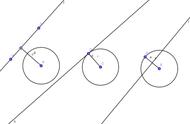阅读完,如果觉得有用,那么单击点赞和关注是对作者的一种尊重和鼓励。作者(钟日铭)是国内CAD领域的畅销书作者,为多家知名出版社的签约作者。
在使用AutoCAD进行绘图设计时,经常会碰到绘制相切直线的情况。例如为两个圆绘制一条相切直线,即该直线与这两个圆均相切,如图1所示。

图1
下面介绍在AutoCAD中如何绘制此类相切直线的方法与技巧。
1)首先,我们准备好如图2所示的两个圆。

图2
2)按照以下的方法步骤进行来绘制一条相切直线。
命令: L↙ //在命令行中键入"L"并按Enter键
LINE
指定第一个点: _tan 到
//将鼠标指针置于图形窗口中,按CTRL键并单击鼠标右键,接着从弹出的快捷菜单中选择"切点"命令,如图3所示,然后在左边大圆上指定递延切点,如图4所示
指定下一点或 [放弃(U)]: _tan 到
//按CTRL键并单击鼠标右键,接着从弹出的快捷菜单中选择"切点"命令,如图5所示,然后在右边小圆上指定另一个递延切点,如图6所示
指定下一点或[退出(E)/放弃(U)]: ↙

图3